很多小伙伴之所以喜欢使用excel程序来对表格文档进行编辑,就是因为Excel中有许多实用的功能,能够帮助我们提高表格文档的编辑效率。在使用Excel程序编辑表格文档的过程中,有的小伙伴想要让图表中的柱状图更粗一些,但又不知道该怎么进行设置,其实很简单,我们只需要在设置图表区域格式的窗格中将图表选项改为系列选项,然后在系列选项的页面中更改系列重叠和间隙宽度的数值即可。有的小伙伴可能不清楚具体的操作方法,接下来小编就来和大家分享一下Excel图表当中的柱状图加粗的方法。

1、第一步,我们右键单击一个表格文档,然后在菜单列表中点击“打开方式”选项,接着选择“Excel”选项
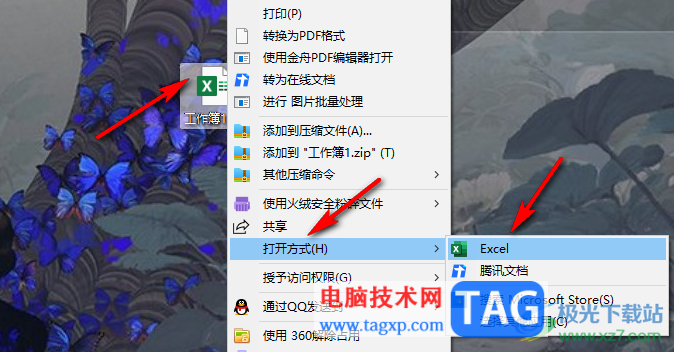
2、第二步,进入Excel页面之后,我们右键单击图表,然后在菜单列表中选择“设置图表区域格式”选项
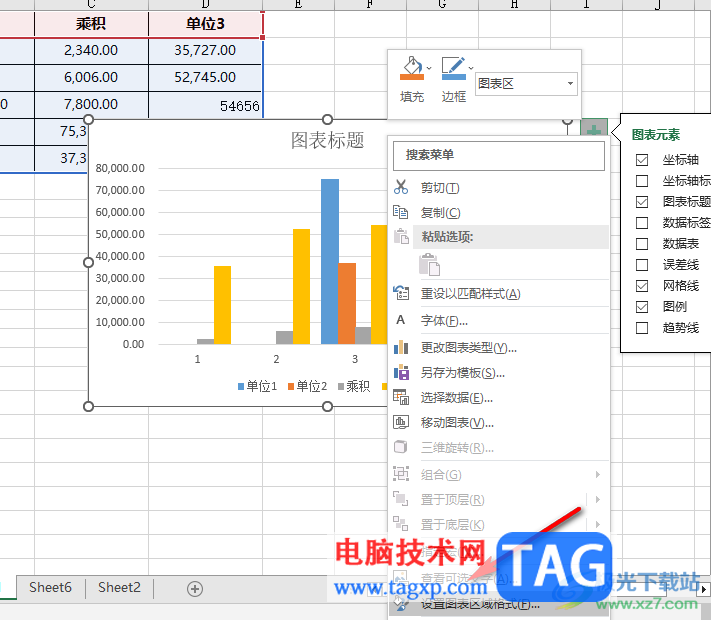
3、第三步,在设置图表区格式窗格中,我们点击打开图表选项,然后在下拉列表中点击选择一个系列选项
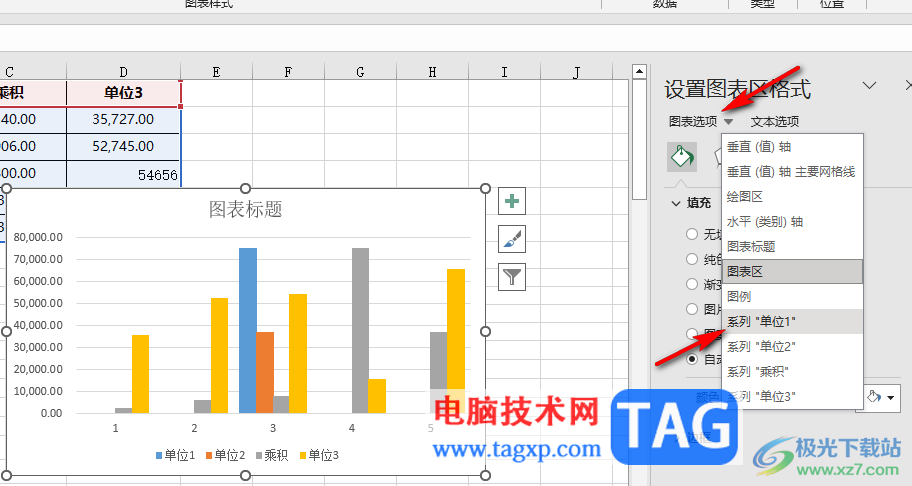
4、第四步,接着我们点击打开“系列选项”图标,进入系列设置页面
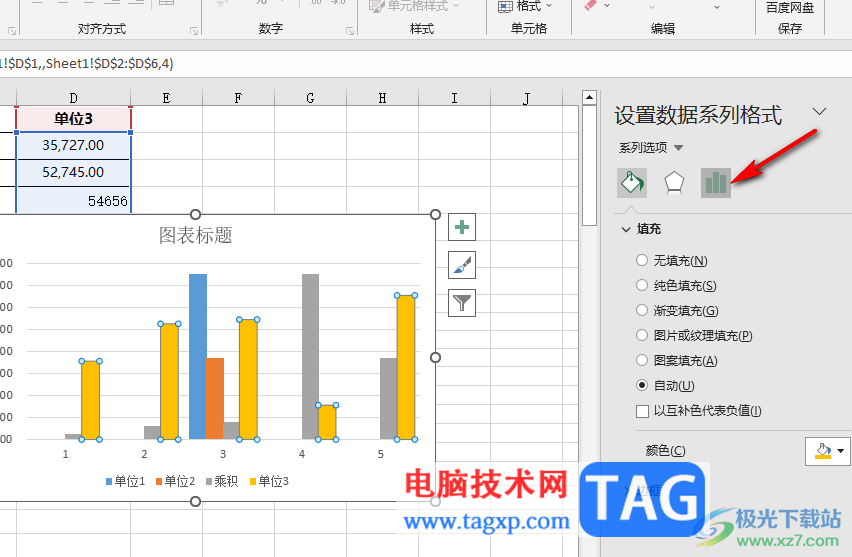
5、第五步,最后我们拖动系列重叠和间隙宽度的滑块就能更改柱状图的粗细了
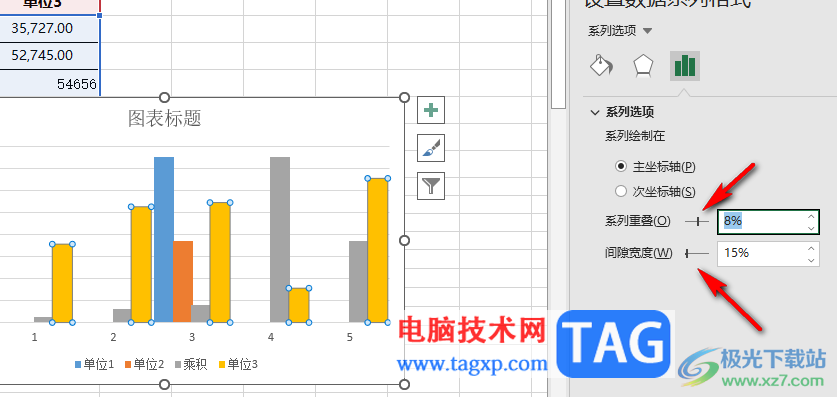
以上就是小编整理总结出的关于Excel图表当中的柱状图加粗的方法,我们在Excel中右键单击图表,然后选择设置图表区域格式选项,接着在右侧窗格中,我们先打开系列选项,然后在该选项页面中调整系列重叠和间隙宽度的数值即可,感兴趣的小伙伴快去试试吧。
 原神迷城战线试炼怎样通关-迷城战线古代
原神迷城战线试炼怎样通关-迷城战线古代
原神迷城战线试炼中的关于古代符文在什么地方呢?有朋友不知道......
 固态硬盘安装教程:怎样正确安装和使用
固态硬盘安装教程:怎样正确安装和使用
固态硬盘(SSD)因其卓越的读写速度与可靠性,逐渐成为个人电......
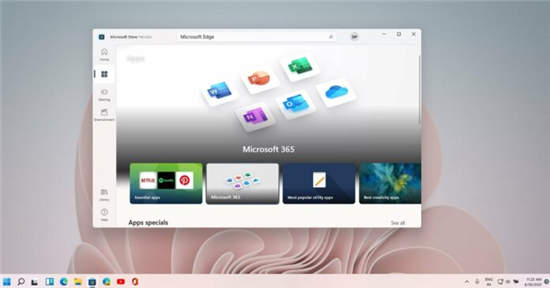 微软详细介绍了 Windows 11 商店中的 Win32
微软详细介绍了 Windows 11 商店中的 Win32
Windows 11将于今年晚些时候推出,其中包含重新组织的开始菜单和......
 PS如何设计立体六边形按钮图标-PS打造六
PS如何设计立体六边形按钮图标-PS打造六
PS如何设计立体六边形按钮图标呢,话说不少用户都在咨询这个......
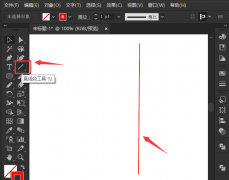 ai怎么设置线条宽度比例-ai设置线条宽度
ai怎么设置线条宽度比例-ai设置线条宽度
越来越多的朋友喜欢使用ai这款软件了,想必有的朋友还不知道......

Excel表格是一款非常好用的数据处理软件,在其中我们可以对数据进行各种专业化的编辑处理。如果我们需要在Excel表格中实现四舍五入保留整数的效果,小伙伴们知道具体该如何进行操作吗,...

作为一款专门用来编辑表格文件的办公软件,excel软件成为了用户电脑上必备的软件,让用户能够减少许多的麻烦,当用户在使用这款办公软件时,可以享受到强大功能带来的便利和好处,并且...
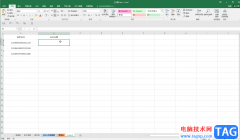
Excel表格是一款非常好用的数据出来软件,很多小伙伴都在使用。在Excel表格中我们有时候会输入一些身份证号等信息,如果有需要我们可以根据身份证号快速提取其中相应的出生日期,非常地...

我们的生活和工作中常常会有一些Excel文档中的数据需要保密,这时我们可以为Excel表格数据文档设置只读密码或者修改密码。 下面我们先来看看在Excel2007中怎样为文档设置密码。 在...
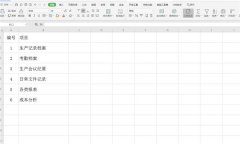
近日有一些小伙伴咨询小编关于Excel如何制作文件夹侧标签呢?下面就为大家带来了使用Excel制作文件夹侧标签步骤方法,有需要的小伙伴可以来了解了解哦。...
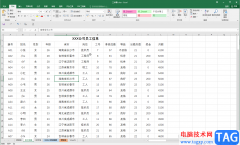
Excel表格是一款非常好用的数据处理软件,在其中我们可以轻松编辑和处理数据。如果我们希望在Excel表格中使用查找功能快速查找指定内容,小伙伴们知道具体该如何进行操作吗,其实操作方...

相信大家都很喜欢在excel软件中来编辑表格文件,因为excel软件中有着强大且专业的表格制作工具,让用户不仅可以简单快速的录入数据,还可以计算出正确的数据结果,所以excel软件很受大家的...
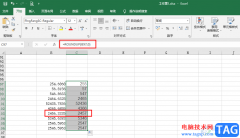
很多小伙伴在使用Excel程序编辑表格文档时经常会需要对表格中的数据进行不同的处理,例如在有的表格中,我们需要将数据进行取整数操作,还需要在取整数时,让所有数据都向上取整,这时...

近日有一些小伙伴咨询小编关于Excel2019如何制作数据透视表呢?下面就为大家带来了Excel2019制作数据透视表图文教程方法,有需要的小伙伴可以来了解了解哦。...
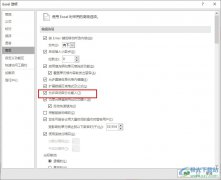
Excel程序是很多小伙伴在编辑表格文档时的首选程序之一。在使用Excel程序对表格文档进行编辑的过程中,有的小伙伴想要开启Excel程序中的百分比自动输入功能,但又不知道该在哪里进行设置。...
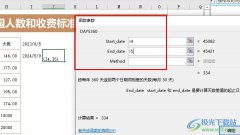
很多小伙伴在使用Excel程序对表格文档进行编辑时经常会需要用到函数公式等工具对表格文档中的内容进行处理。有的小伙伴想要再编辑表格文档时快速得到两个日期之间相差的天数,但又不知...

很多小伙伴在使用Excel程序编辑表格文档的时候经常会需要对表格中的数据进行各种计算,在Excel中有很多公式可供我们直接使用,但当我们需要进行一些特殊计算,例如给所有数据统一乘以一...
大家在使用Excel2007编辑工作表格时经常要输入大量数据,有时要求输入的这些数据是不允许重复的,例如常见的身份证号码等,一旦错误输入查找起来 那可是相当麻烦的一件事。对于这...
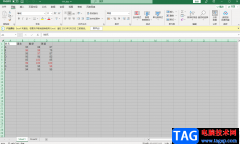
excel表格是我们日常生活中经常会使用到的一款数据编辑工具,并且excel是我们必不可少的,且实用性非常强的编辑数据的工具,当我们想要通过这款软件进行某些数据的编辑时,该工具可能帮...

用图像来显示数据,更让人一目了然,便于对比和区分,下面我们来看一个练习; 1、启动Excel 1)点击开始-所有程序-Microsoft-Microsoft Office Excel 2003; 2)出现一个满是格子的空白窗...